Win10系統(tǒng)怎么搭建FTP服務器 Windows10下搭建FTP服務器圖文教程
更新日期:2024-03-22 05:12:34
來源:投稿
FTP(FileTransferProtocol)是TCP/IP網(wǎng)絡上兩臺計算機傳送文件的協(xié)議,它可以幫助主機間實現(xiàn)文件共享。最近,就有不少剛剛升級win10正式版的用戶反映自己想要在新系統(tǒng)下搭建FTP服務器,可是卻不知道該如何操作,這該怎么辦呢?接下來,小編就向大家分享windows10系統(tǒng)下搭建FTP服務器的具體方法。
具體方法如下:
1.首先在開始屏幕中打開“搜索”,輸入“控制面板”,并打開。
2.在控制面板窗口中,找到“程序”,點擊。

3.在打開的“程序”窗口中,找到“啟用或關閉windows功能”,點擊打開,如下圖所示:
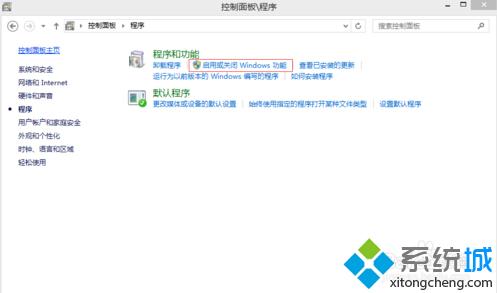
4.在“windows功能”中找到“Internet信息服務”,并選中“FTP服務”、“FTP擴展性”和“IIS管理控制臺”前的復選框,點擊“確定”。
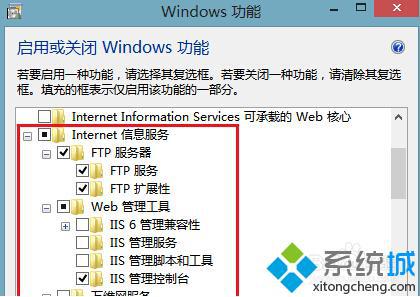
5.系統(tǒng)自動配置成功后,在開始屏幕的搜索中輸入“IIS”,然后點擊打開“IIS管理器”。
6.打開“IIS管理器”后,在左欄的“網(wǎng)站”上點擊右鍵,打開“添加FTP站點”。
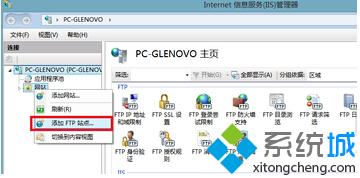
7.然后按照提示填寫站點信息。
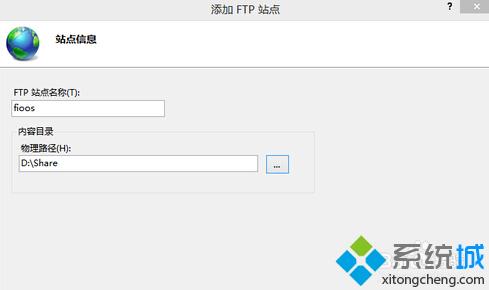
8.點擊“下一步”,按照下圖提示,設置“綁定和SSL設置”,在“IP地址”處,可以用內(nèi)網(wǎng)IP也可以用外網(wǎng)IP,訪客自然也就根據(jù)你的IP設定來決定。
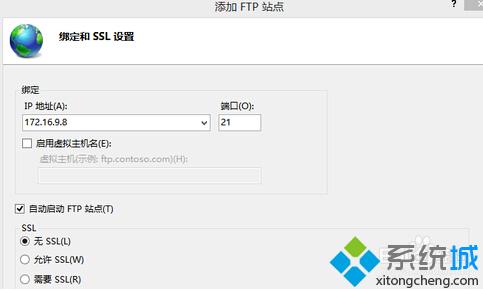
9.點擊“下一步”,設置“身份驗證和授權信息”。
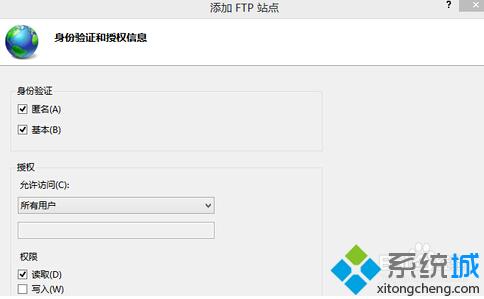
10.設置完以后,點擊“完成”,即可在左欄“網(wǎng)站”下看到“多了一個你設置的FTP站點”。
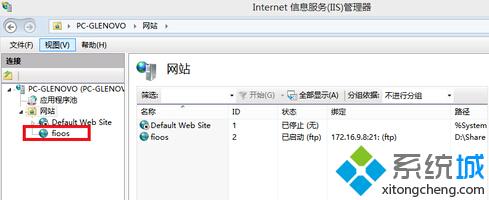
11.然后在瀏覽器地址欄中輸入“ftp://填寫的IP”測試一下。
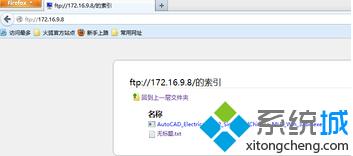
注意:在啟動你的FTP服務器時建議關閉防火墻。
通過上面幾個步驟的操作,我們就能在windows10系統(tǒng)下成功搭建FTP服務器了!如果你也想要在win10系統(tǒng)電腦下搭建FTP服務器,那么不妨按照小編的步驟一步步進行操作。
相關推薦:
win10系統(tǒng)如何設置專用網(wǎng)絡和公用網(wǎng)絡?【圖文教程】
- monterey12.1正式版無法檢測更新詳情0次
- zui13更新計劃詳細介紹0次
- 優(yōu)麒麟u盤安裝詳細教程0次
- 優(yōu)麒麟和銀河麒麟?yún)^(qū)別詳細介紹0次
- monterey屏幕鏡像使用教程0次
- monterey關閉sip教程0次
- 優(yōu)麒麟操作系統(tǒng)詳細評測0次
- monterey支持多設備互動嗎詳情0次
- 優(yōu)麒麟中文設置教程0次
- monterey和bigsur區(qū)別詳細介紹0次
周
月











